Cómo encontrar el IMEI del iPhone: todas las formas disponibles
Te enseñamos 6 formas diferentes de encontrar el IMEI de un iPhone.

El IMEI es un número muy importante que debemos tener localizado en cualquier momento y en el iPhone tenemos muchas formas de encontrarlo. Averiguar el número IMEI del iPhone es muy sencillo ya que podrás acceder a él desde el propio dispositivo, esté apagado o encendido, o, incluso, aunque no tengas tu iPhone cerca.
¿Qué es un número IMEI?
Los operadores de telefonía móvil utilizan el llamado número de identidad internacional de equipo móvil, "International Mobile Equipment Identity", o IMEI para verificar que un teléfono móvil no sea robado o que se utilice en una cuenta no autorizada. Se trata de un número de identidad único para cada dispositivo.
Conocer el número IMEI de tu iPhone puede ser útil en varias situaciones. Por ejemplo, si pierdes o te roban el iPhone, puedes proporcionar el número IMEI a tu operador y ellos pueden desactivar el teléfono para que no se pueda usar en su red. Y también puede ser útil para identificar tu dispositivo en caso de duda.
Averigua el IMEI de tu iPhone fácilmente
En el iPhone tenemos numerosas formas de ver el IMEI, podemos hacerlo desde el propio dispositivo y desde elementos externos, estas son todas las formas posibles:
1. Encuentra el IMEI los Ajustes del iPhone
Es probablemente la mejor forma de averiguar el IMEI del iPhone ya que es también la más sencilla. Desde los propios ajustes del dispositivo podremos encontrar el número IMEI. Solo sigue estos pasos:
- Entra en Ajustes en tu iPhone.
- Toca sobre la sección General.
- Abre el apartado Información.
- Baja hasta el Apartado de la SIM y verifica el IMEI.

Desde los Ajustes puedes consular el IMEI fácilmente
2. Descubre el IMEI desde la app Teléfono
Esta es la forma tradicional de consultar el número IMEI en un teléfono. Desde los mas antiguos teléfonos hasta los mas modernos smartphones, el IMEI puede consultarse con una combinación de teclas. Y en el iPhone esta opción sigue estando activa:
- Entra en la app Teléfono en tu iPhone.
- Toca sobre Teclado en la barra inferior.
- Teclea *#06#
- Aparecerá una imagen mostrando diferentes números, entre ellos el IMEI.
3. Averigua el IMEI desde el iPhone sin encenderlo
Durante varias generaciones de iPhone, Apple escribía el IMEI de cada dispositivo en la carcasa del dispositivo, justo debajo del nombre "iPhone". Pero desde los iPhone 6s en adelante el IMEI está escrito en la bandeja para la tarjeta SIM, solo tendrás que sacarla para poder verlo.

El IMEI está impreso en tu iPhone
4. Averigua el IMEI del iPhone conectándolo a un ordenador
Conectado el iPhone a un ordenador Mac o Windows tambien podrás ver el IMEI del dispositivo. Lo único que debes hacer es acceder al iPhone desde el Finder o desde iTunes y pulsar justo debajo de su nombre. Aparecerán numerosos números importantes, entre ellos el IMEI.
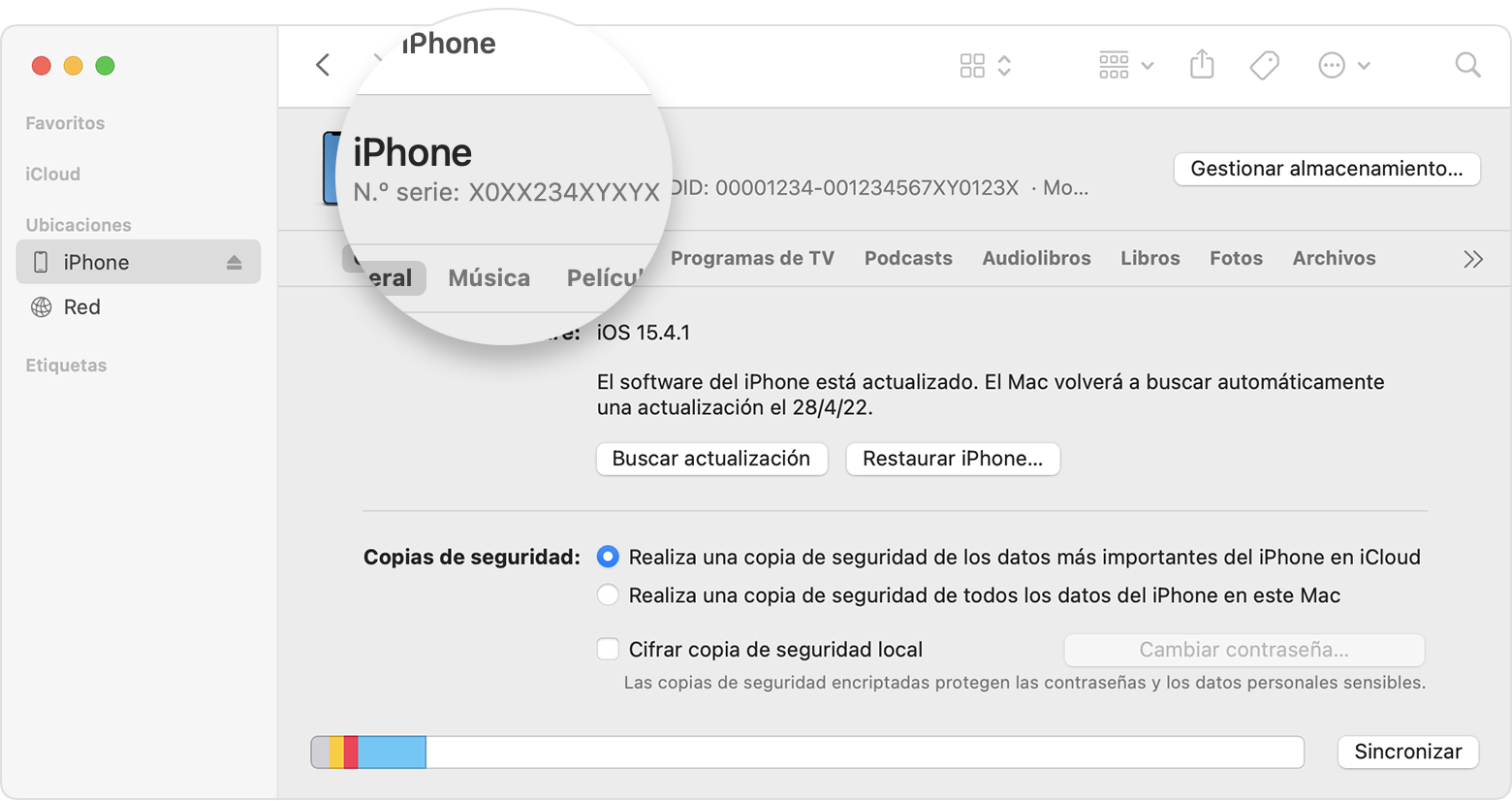
Desde un ordenador podemos ver el IMEI del iPhone
5. Encuentra el IMEI en la caja del iPhone
Si no tenemos el iPhone con nosotros, también tenemos una forma rápida de consular el IMEI ya que este está impreso en la caja del dispositivo. La caja del iPhone incluye una etiqueta grande con varios números y códigos de barras, y entre ellos encontramos el IMEI del iPhone.
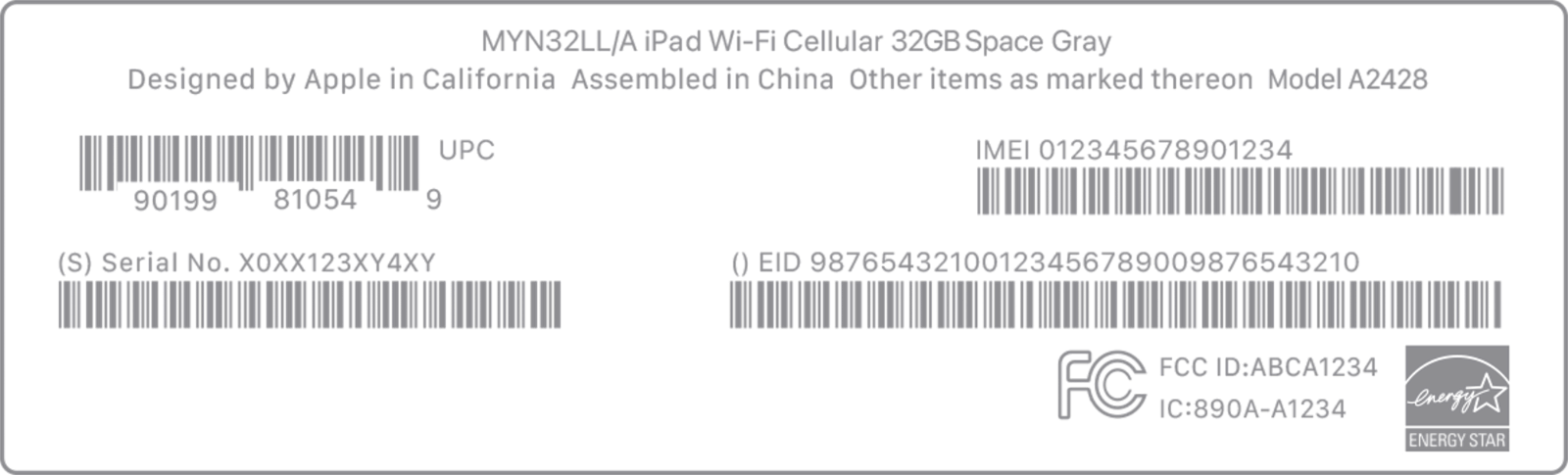
En la caja del iPhone verás una pegatina parecida a esta
6. Desde iCloud o la web de Apple
Si no tienes acceso al iPhone ni tienes la caja, sigues pudiendo consultar el IMEI del iPhone desde la propia web de Apple, en la sección Dispositivos. Sigue estos pasos:
- Entra en appleid.apple.com desde un navegador web.
- Identifícate con tu ID de Apple y contraseña.
- Entra en la sección Dispositivos.
- Toca sobre tu iPhone y podrás consultar el IMEI.
Son 6 formas diferentes de encontrar el IMEI del iPhone, por lo que seguro que puedes usar al menos una. Es importante conocer el IMEI del dispositivo y, sobre todo, no compartirlo con nadie. Es un número muy valioso.
Puedes seguir a iPadizate en Facebook, WhatsApp, Twitter (X) o consultar nuestro canal de Telegram para estar al día con las últimas noticias de tecnología.